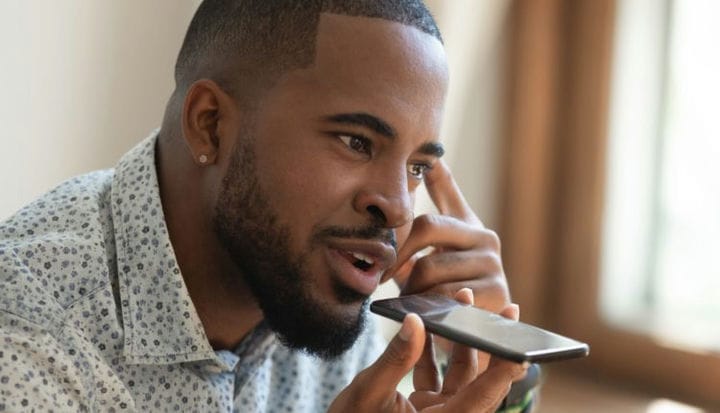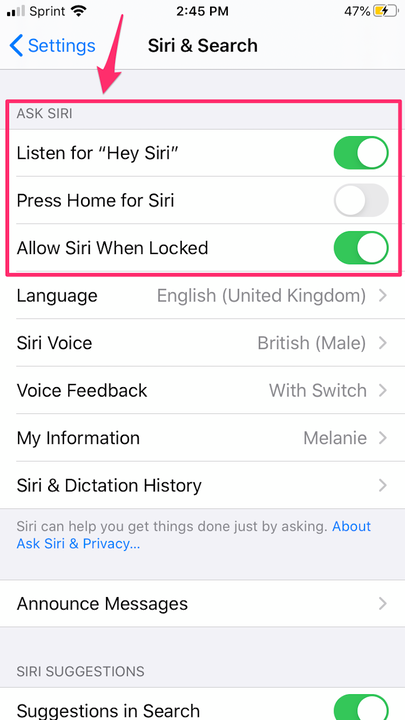Una lista completa de los comandos de voz de Siri que puede usar
- Puede usar los comandos de voz de Siri para controlar ciertas funciones de su iPhone a través del asistente virtual manos libres.
- Siri tiene una lista cada vez mayor de comandos que puede dar, y algunos de ellos pueden ser de gran ayuda en la vida cotidiana.
Cuando los comandos de voz aparecieron por primera vez en los teléfonos, era un poco una broma: eran quisquillosos, difíciles de controlar y, a menudo, malinterpretaban al usuario y realizaban la tarea incorrecta.
Pero los comandos de voz han evolucionado significativamente y se han convertido en asistentes integrados que ahora conocemos por su nombre. Siri, el asistente de iPhone, ahora tiene una lista ampliada de comandos variados con los que puede ayudarte.
Cómo despertar a Siri
- Mantenga presionado el botón de inicio: si tiene un modelo más nuevo sin botón de inicio, mantenga presionado el botón lateral.
- ” Hola Siri": el saludo de despertador estándar debe despertar a Siri para que escuche tus comandos sin importar dónde estés, siempre y cuando tengas un iPhone modelo 6S o posterior. Si tiene el 6 o anterior, su teléfono debe estar enchufado y cargándose para que funcione el comando.
Sin embargo, ninguno de estos comandos funcionará si no los tiene habilitados en Configuración. Para hacerlo, toque "Siri y Buscar" en la aplicación Configuración y cambie el interruptor correspondiente, "Escuche ‘Hey Siri'" o "Presione el botón de inicio/lateral para Siri", a la posición "encendido".
Si desea emitir comandos incluso cuando el teléfono está bloqueado, asegúrese de que "Permitir Siri cuando está bloqueado" también esté activado.
Asegúrate de que estas configuraciones estén habilitadas en el menú "Siri y Buscar".
- En Apple Earpods: mantenga presionado el botón central y hable al micrófono incorporado para emitir su comando o hacer su pregunta.
- En Apple Airpods: toque dos veces en cualquiera de los oídos para activar Siri.
Comandos de voz para que Siri haga llamadas o envíe mensajes
Una vez que hayas despertado a Siri y te hayas asegurado de que tu teléfono está escuchando tu comando, hay una cantidad de directivas vocales que reconocerá. Estos incluyen los de comunicación, como:
- Llame o FaceTime a alguien en su lista de contactos, o llame a un número de emergencia: "Llamar a mamá" o "Llamar al Departamento de Bomberos". También puede agregar comandos más específicos además de estos básicos, como "Llamar a mamá en el altavoz".
- Lectura de mensajes de texto o correos electrónicos: “Leer mensajes nuevos” o “verificar mi correo electrónico”.
- Envío de mensajes de texto: “Dile a [nombre del contacto] que a las siete estaré en casa”.
- Envío de correos electrónicos: "Envíe un correo electrónico a [nombre del contacto] sobre [asunto] y diga [mensaje]".
- Consultar el buzón de voz: "¿Tengo algún buzón de voz?" o "Reproducir nuevo mensaje de voz de William".
Hacer preguntas a Siri
- Tiempo: "¿Qué tiempo hace hoy?" o el más específico “¿Necesito un paraguas?”
- Matemáticas: "¿Cuánto es 25 por 36?" o cualquier cantidad de otros problemas matemáticos, incluidos los cálculos de propinas.
- Conversiones matemáticas: "¿Cuántas tazas hay en un cuarto de galón?" o "¿Cuántos pies hay en un metro?"
- Conversiones de zona horaria: "¿Qué hora es en Chicago?"
- Definiciones, sinónimos, antónimos o etimologías de palabras: "¿Cuál es la definición de arduo?" o "¿Cuál es la etimología de arduo?"
- Las fechas de las vacaciones: "¿Cuándo es Semana Santa este año?"
- Búsquedas en el sitio: "¿Qué está de moda en Twitter?" o "¿Qué está diciendo Brendon Urie?" o "Buscar en Twitter para…"
- Cualquier pregunta que Siri no pueda responder: si Siri no puede responder una pregunta por sí mismo, la enviará a Google y le presentará el mejor resultado a partir de ahí. También puede comenzar una pregunta con "Buscar en Google para…" si lo desea.
Comandos de voz para que Siri busque en tu teléfono
Incluso puede usar Siri para buscar cosas en su teléfono usando palabras clave. Entonces, si no puede encontrar algo en su teléfono, Siri podría ser de ayuda. Las búsquedas que Siri puede realizar incluyen:
- Notas: "Encuentra mi nota sobre…"
- Correos electrónicos: "Encuentra el correo electrónico sobre…"
- Tus fotos: "Buscar fotos de [persona]" funcionará si tienes fotos asociadas con un determinado contacto, o si las has revisado en tu aplicación Fotos y has etiquetado a una persona usando el software de reconocimiento facial. "Buscar fotos de [lugar]" también funcionará si tenía habilitados los servicios de ubicación cuando tomó las fotos, y "Buscar fotos de [fecha o período de tiempo]" debería funcionar siempre.
Comandos de voz para que Siri establezca horarios
También puede usar Siri como asistente personal y hacer que lo ayude a establecer horarios y recordatorios. Puedes:
- Programe una reunión en su calendario: "Programe una reunión con [nombre] mañana en [ubicación] a las [hora]".
- Establece recordatorios: “Recuérdame que recoja mi tintorería mañana a las 2 p. m.”. También puede configurar estos recordatorios para lugares en lugar de horas, si tiene activados los servicios de ubicación. Por ejemplo, puede decir: "Recuérdame que empiece a lavar cuando llegue a casa", y cuando tu teléfono vea que has llegado a tu domicilio, te lo recordará.
- Establecer alarmas: "Establecer una alarma para las 7 am"
- Desactive o elimine alarmas, recordatorios o eventos: "Cancelar mi cita de las 3 en punto" o "Desactivar todas las alarmas" o "Eliminar mi alarma de las 6:55".
- Cuenta atrás: "¿Cuántos días faltan para Navidad?" o "¿Cuántos días faltan para el 25 de abril?"
- Haga reservas: "Haga una reserva para dos esta noche en Boccone South a las 7:30 p. m.", o incluso "Encuentre una mesa para ocho en Filadelfia esta noche".
- Obtenga más información sobre su área: puede hacer preguntas tan simples como "¿Dónde estoy?" o "¿Qué puente es este?" Siempre que su ubicación se actualice activamente, Siri debería poder responderle.
- Consulta los eventos de tu calendario: "¿Qué hay en mi agenda para hoy?"
- Verifique el estado de un vuelo: "Verifique el estado del vuelo de [aerolínea y número de vuelo]"
Comandos de voz para que Siri ayude con las direcciones
También puede hacer preguntas de navegación, que Siri podrá responder usando la aplicación Apple Maps, preguntas como:
- “¿Cómo es el tráfico de camino a casa?”
- “¿Dónde está la pizzería más cercana?”
- “¿Dónde está La Pizza Grill?”
- “Encuentre direcciones para caminar a The Pizza Grill.”
- “Encuentre indicaciones para llegar al hotel Four Seasons”.
- “¿Cómo llego al trabajo en transporte público?”
- Si ya está utilizando mapas para llegar a un destino, puede preguntar "¿Cuál es mi ETA?"
- “¿Cuánto cuesta la gasolina en este momento?”
Comandos de voz para que Siri controle Apple Music
- Los comandos básicos: "Reproducir", "Pausar", "Detener", "Volver" y "Siguiente canción" funcionan.
- Reproduzca música específica: “Reproduzca [artista] o [nombre de la canción] o [álbum]”.
- Reproducir música de radio: Al decir "Reproducir algo de música", se creará una estación de radio personalizada de Apple Music basada en tus gustos.
- Me gusta una canción: "Me gusta esta canción" hará que la aplicación "me guste" en la canción que se está reproduciendo actualmente.
- Reproducción aleatoria: "Reproducir aleatoriamente mi lista de reproducción" generalmente debería funcionar, aunque si tiene emojis en los nombres de cualquiera de sus listas de reproducción, es menos confiable".
- Poner en cola las canciones: “Después de esto, toca Feels So Nice de The Wrecks” pone en cola eso como la siguiente canción.
- Reproduce música popular: "Reproduce las mejores canciones de 2010": Siri te reproducirá algunas de las canciones más populares de cualquier época que elijas.
- Reproducir música relacionada: "Reproducir más como esta": Siri reproducirá más canciones que suenen como la que estás escuchando actualmente en género y tono. Esta capacidad es más precisa cuanto más sepa Apple Music sobre tus gustos.
- Comprar música: "Comprar esta canción" lo llevará a una confirmación de compra de la canción.
- Identificar canciones: “¿Qué canción es esta?” funciona si estás reproduciendo una canción a través de Apple Music, o si escuchas una canción mientras estás en algún lugar y tienes Shazam instalado.
Siri también puede realizar tareas básicas en aplicaciones populares de terceros. Para verificar qué aplicaciones en su teléfono puede controlar con Siri, intente emitir un comando básico, como "Pague Jordan 10 dólares en Venmo", o vea si la aplicación está en esta lista continua de aplicaciones compatibles con Siri.
También hay algunos comandos aleatorios que puedes darle a Siri solo por diversión, como "Tira dos dados por mí", "Cuéntame un chiste" y "¿Qué aviones vuelan sobre mí en este momento?" El equipo de Apple actualiza constantemente el software de Siri, y el programa también aprende constantemente de usted, así que intente emitir diferentes comandos y vea qué sucede.